文章详情页
win10u盘在电脑上读不出来解决方法
浏览:55日期:2023-02-07 18:19:46
u盘在电脑上的使用频率非常的高,很多的小伙伴在使用的时候都遇到过读不出来的情况,今天就为你们大家带来了win10u盘在电脑上读不出来解决方法,快看看吧。
win10u盘在电脑上读不出来怎么办:1、将U盘连接电脑,右击“此电脑”选择“管理”。
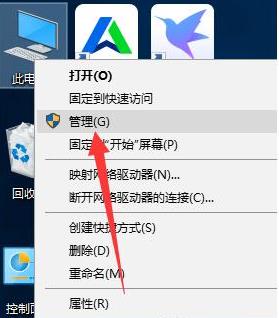
2、随后点击“设备管理器”点击上方的“显示隐藏的设备”。
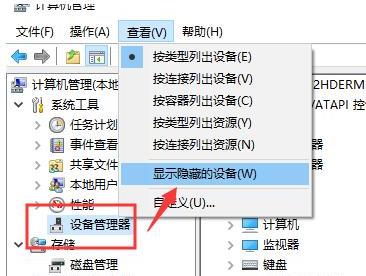
3、右击出现的U盘选项,也能尝试更新驱动程序软件即可。
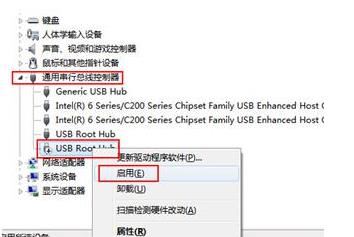
你可能还想看:
以上就是win10u盘在电脑上读不出来解决方法的全部内容,望能这篇win10u盘在电脑上读不出来解决方法可以帮助您解决问题,能够解决大家的实际问题是好吧啦网一直努力的方向和目标。
相关文章:
1. Windows两台电脑怎么连接?MAC两台电脑网线直连共享设置方法2. Win10专业版激活密钥及激活教程3. Win10无法访问WindowsApps文件夹如何解决?4. Win7系统提示“需要管理员权限”如何解决?5. Win7虚拟连接提示错误800错误的解决方法6. win101909玩游戏掉帧严重怎么办解决方法7. Win10任务栏图标大小怎么调?Win10怎么设置任务栏上图标的大小?8. Win10使用360极速浏览器播放视频出现卡顿的解决方法9. 如何在电脑PC上启动Windows11和Linux双系统10. 联想YOGA 710 14笔记本怎么安装win7系统 安装win7系统操作步骤介绍
排行榜

 网公网安备
网公网安备